Gravação pós-focagem
 Selecionar o ponto de focagem da imagem a ser guardada
Selecionar o ponto de focagem da imagem a ser guardada
![]()
![]()
![]()
![]()
![]()
![]()
![]()
![]()
Tirar fotografias de disparo contínuo com a mesma qualidade de imagem que as fotos 6K/4K enquanto muda automaticamente o ponto de focagem.
Pode selecionar o ponto de focagem da imagem a ser guardada após a gravação.
Além disso, a sobreposição de focagem permite-lhe fundir imagens com vários pontos de focagem.
Esta função é adequada para objetos que não se movam.
-
Efetue a gravação da foto 6K/4K de disparo contínuo enquanto altera automaticamente a focagem.

-
Toque no modo de focagem desejado.

-
É criada uma imagem com o ponto de focagem desejado.

|
|
-
Ajuste o disco do modo primário para [
 ].
].
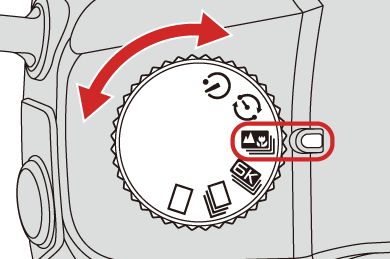
-
Defina a qualidade de imagem para [Pós-focagem].


 [
[![]() ]
]  [
[![]() ]
]  [Pós-focagem]
[Pós-focagem]  [6K 18M]/[4K 8M]
[6K 18M]/[4K 8M]

-
Feche o menu.
 Prima o obturador até meio.
Prima o obturador até meio.
-
Escolha a composição e ajuste a focagem.
 Prima o obturador até meio.
Prima o obturador até meio.
 AF deteta o ponto de focagem no ecrã. (Excluindo as extremidades do ecrã)
AF deteta o ponto de focagem no ecrã. (Excluindo as extremidades do ecrã)
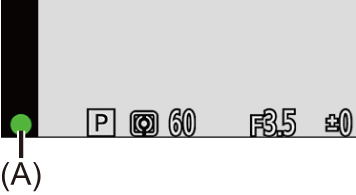
 Se não houver áreas no ecrã que possam ser focadas, a indicação de focagem (A) pisca e não se pode efetuar a gravação.
Se não houver áreas no ecrã que possam ser focadas, a indicação de focagem (A) pisca e não se pode efetuar a gravação.
 Mantenha a mesma distância do objeto e a mesma composição até que a gravação termine.
Mantenha a mesma distância do objeto e a mesma composição até que a gravação termine.
-
Inicie a gravação.
 Prima por completo o obturador.
Prima por completo o obturador.
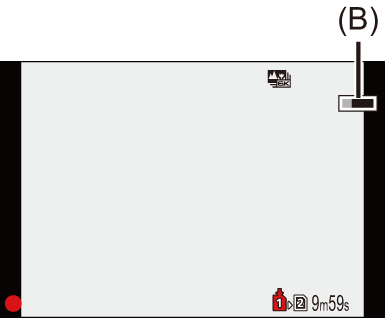
 A gravação é efetuada enquanto muda automaticamente o ponto de focagem.
A gravação é efetuada enquanto muda automaticamente o ponto de focagem.
Quando o ícone (B) desaparecer, a gravação termina automaticamente.
 Será gravado um vídeo com [Formato de Fich. de Grav.] definido para [MP4]. (O áudio não será gravado.)
Será gravado um vídeo com [Formato de Fich. de Grav.] definido para [MP4]. (O áudio não será gravado.)
 Nas predefinições, a revisão automática é utilizada, e é apresentado um ecrã que lhe permite selecionar o ponto de focagem. (
Nas predefinições, a revisão automática é utilizada, e é apresentado um ecrã que lhe permite selecionar o ponto de focagem. ( Selecionar o ponto de focagem da imagem a ser guardada)
Selecionar o ponto de focagem da imagem a ser guardada)
|
– [Monocromático áspero]/[Monocromático suave]/[Efeito diminuto]/[Focagem suave]/[Filtro Estrela]/[Brilho do sol] ([Definições de filtro]) – [Exposição múltipla] |
Selecionar o ponto de focagem da imagem a ser guardada
-
Selecione uma imagem de pós-focagem no ecrã de reprodução. (
 Reprodução de imagens)
Reprodução de imagens)
 Selecione uma imagem com o ícone [
Selecione uma imagem com o ícone [![]() ] e prima
] e prima  .
.
 Também pode efetuar a mesma operação tocando no ícone [
Também pode efetuar a mesma operação tocando no ícone [![]() ].
].

-
Toque no ponto de focagem.
 Quando o ponto estiver focado, aparece uma moldura verde.
Quando o ponto estiver focado, aparece uma moldura verde.
 Se não houver qualquer imagem no ponto focado selecionado, aparece uma moldura vermelha.
Se não houver qualquer imagem no ponto focado selecionado, aparece uma moldura vermelha.
Não pode guardar uma imagem.
 Não pode selecionar a extremidade do ecrã.
Não pode selecionar a extremidade do ecrã.
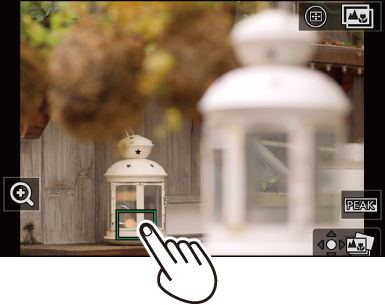
-
Guarde a imagem.
 Toque em [
Toque em [![]() ].
].
 A imagem é guardada no formato JPEG.
A imagem é guardada no formato JPEG.
 Operações de seleção do ponto de focagem
Operações de seleção do ponto de focagem
|
|
Sobreposição de focagem
Ao fundir vários pontos de focagem, pode guardar imagens focadas da frente até ao fundo.
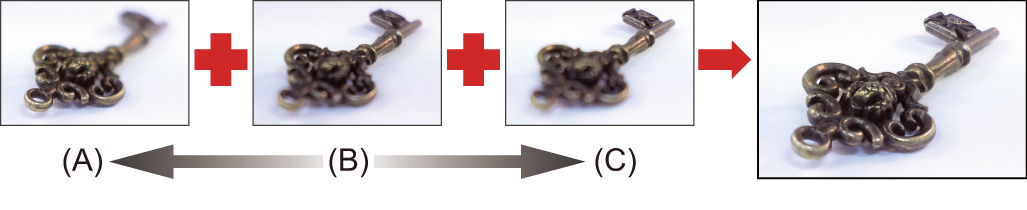
(A) Mais próximo
(B) Focagem
(C) Mais distante
-
Toque em [
 ] no ecrã para selecionar o ponto de focagem. (
] no ecrã para selecionar o ponto de focagem. ( Selecionar o ponto de focagem da imagem a ser guardada)
Selecionar o ponto de focagem da imagem a ser guardada)
 Também pode efetuar a mesma operação premindo [
Também pode efetuar a mesma operação premindo [ ].
].

-
Selecione o método de fusão.

[Fusão automática]
Seleciona automaticamente imagens adequadas para serem fundidas, e funde-as numa única imagem.
[Intervalo de fusão]
Funde imagens com pontos de focagem selecionados numa única imagem.
-
(Quando [Intervalo de fusão] é selecionado) Toque nos pontos de focagem.
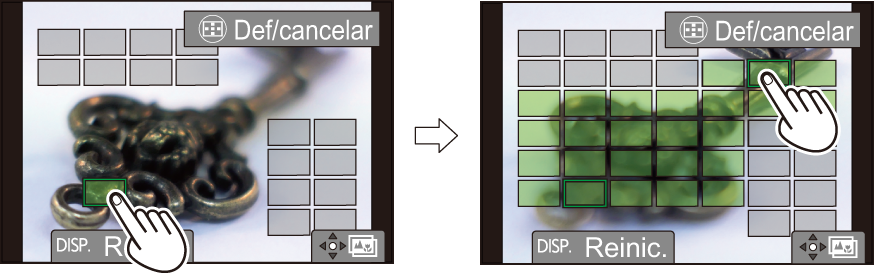
 Selecione, pelo menos, dois pontos.
Selecione, pelo menos, dois pontos.
Os pontos selecionados são indicados com uma moldura verde.
 O alcance da focagem entre dois pontos selecionados é apresentado a verde.
O alcance da focagem entre dois pontos selecionados é apresentado a verde.
 Alcances que não possam ser selecionados são apresentados a cinzento.
Alcances que não possam ser selecionados são apresentados a cinzento.
 Para cancelar a seleção, toque de novo num ponto com uma moldura verde.
Para cancelar a seleção, toque de novo num ponto com uma moldura verde.
 Para selecionar pontos consecutivos, arraste o ecrã.
Para selecionar pontos consecutivos, arraste o ecrã.
-
Guarde a imagem.
 Toque em [
Toque em [![]() ].
].
 Operações quando [Intervalo de fusão] for selecionado
Operações quando [Intervalo de fusão] for selecionado
|
Operação do botão |
Operação por toque |
Descrição da operação |
|
|
Toque |
Seleciona um ponto. |
|
[ |
[Def/cancelar] |
Define ou cancela um ponto. |
|
[DISP.] |
[Todas] |
Seleciona todos os pontos. (Antes de selecionar pontos) |
|
[Reinic.] |
Cancela todas as seleções. (Após selecionar pontos) |
|
|
|
|
Funde as imagens e guarda a imagem resultante. |
|
|




 /
/

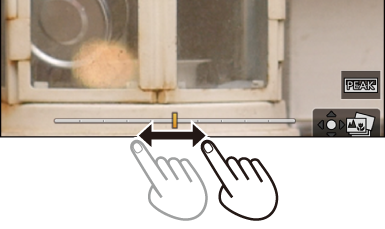


 /
/